Nero borító tervező - CD és DVD felvétel szakmai megközelítés
Nero Cover tervező
Nero Cover tervező program célja, hogy hozzon létre CD borítók. Ez a program meg tudja nyitni a következő módon:
• Kattintson a Start -> Minden program -> Nero -> Nero 6 Ultra Edition -> Nero Cover tervező;
• A Nero StartSmart ablak az Alkalmazások menüből válassza ki a Nero Cover Designer programban.
Amikor elkezdi a programot nyitja Nero Cover Designer és az új dokumentum ablak (ábra. 8.7).
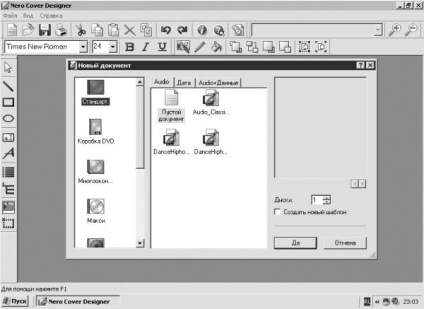
Ábra. 8.7. Nero Cover Designer programban.
A dobozban a bal az Új dokumentum ablakban megjelenítő különböző típusú üres CD borítók.
Ha üres akkor nem kell vonalzóval mérni a papír mérete hüvelyek, vagy a méret a részét a CD-t, amely lehet alkalmazni nyomtatásával egy képet az összes dimenzió automatikusan telepíti.
Például elemzik multi alkothatja.
Duplán kattintva az ikonra osztott. Nyisson meg egy új dokumentumot (ábra. 8.8).

Ábra. 8.8. Új dokumentum.
Az alján a dolgozó ablakban gombok füzet (Front), füzet (hátul) és mások segítségével, amelyek közül választhat, mely része a jövőben szeretne létrehozni egy fedelet.
Az ablak bal oldalán egy eszköztár. Ha rákattint a szerszám területén (alján), akkor egy menü megnyitásához, ahol kiválaszthatja a mező adja meg a lemez címe, az előadó neve, és így tovább. D.
Ne próbálja befogadni az összes rendelkezésre álló címkék a lap elülső részén található, a lemez oldalán; ne feledjük, hogy van egy fül található a hátsó. Emellett nem szabad elfelejteni, hogy a sokféle betűtípusok és színek felesleges bonyolítja a médiumok tartalmi lemezen specifikáció.
Válassza például a Cím mezőt. Mozgás a legmegfelelőbb az Ön véleménye, helyére. Ezt követően meg lehet kezdeni szerkeszti a cím szövegét.
• mozgatva a fekete négyzetek (a kiválasztási fogantyúk és kilincsek), meg lehet változtatni a méret a betűkkel.
• A cím megváltoztatásához szöveget, kattintson a jobb gombbal a Cím mezőt (ez a mező aktívnak kell maradnia), és a helyi menüből válassza ki a dátum. Megnyitja a dokumentumot Data ablakban (ábra. 8.9). A Cím mezőbe az ablak, írja be a kívánt nevet, majd kattintson az Igen gombra.

Ábra. 8.9. dokumentum adatait.
• Ha azt szeretnénk, hogy címkézik vett egy kör vagy félkör alakú, a helyi menüből a fejléc elem Bend.
• Hogy módosítsa a betűméretet és a betűk használja azokat az eszközöket található szöveg eszköztár.
Ha úgy dönt, a betűtípust, ami a program által támogatott, de nincs telepítve a számítógépen, hanem a betűk látni fogja az üres téglalapok. Ahhoz, hogy megszabaduljon a baj, akkor kell telepíteni a betűtípust vagy válasszon a listából a többi.
• Ha módosítani alapszínét betűk, használja a toll eszközt szín (a megfelelő gomb mutatja a ceruza), az eszköztárban található Change objektumot. Kattintson a toll eszközt és színt a kibővített listája, válasszon egyet a rendelkezésre álló színek.
• Az kitöltőszínének a betűk, kattintson az ecsettel színes (festékes vödör), és válasszon egy színt.
• Ha egy szabványos színek nem felelnek meg az erőszakos fantázia, nyissa meg a Tulajdonságok ablakot (ábra. 8.10) által gombra kattintva a kép egy ecsetet.
- A tollal vagy ecsettel (attól függően, hogy milyen színű a módosítani kívánt) a Select színes állítsa be a kívánt színt. Ha a színpaletta nem elérhető, vagy éppen ellenkezőleg, szeretnénk létrehozni egy fekete-fehér vázlat, kattintson a gombra a kép egy nagy kereszt.

Ábra. 8.10. Tulajdonságok ablakban.
- Változás az értéket a Szélesség mezőben a Pen lapon megváltoztatja a vastagsága a betűk áramkört.
- kiválasztása az egyik stílus a legördülő listából a Stílus lapon Brush, akkor állítsa be a kívánt színt az előtérben és a háttérben.
Ha a beszúrni kívánt képet, válassza a Kép eszközre az Eszközök panelen. Ha módosítani szeretné a beillesztett képet, kattintson a gombra a kép egy ecsetet (Tulajdonságok) vagy duplán kattintson a képre. Nyissa meg a Tulajdonságok ablak (ábra. 8.11).
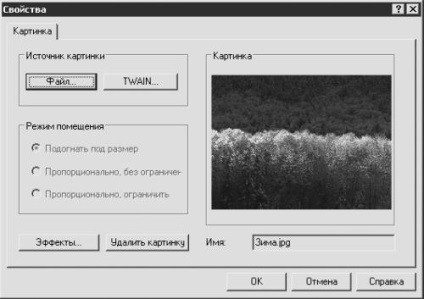
Ábra. 8.11. Kép tulajdonságai.
A Tulajdonságok gomb megnyomásakor a tulajdonságok ablak az aktív objektumot.
• cseréjéhez a kép, használja a Fájl gombra.
• A kép szerkesztéséhez kattintson Effects és a pop-listából válassza ki a kívánt hatást. Akkor lehet alkalmazni, ugyanazt a mintát annyi hatása, amennyit csak akar.
Amikor egy szkenner beolvasott képet a parancsot a File -> TWAIN -> Scan.
A szöveg beviteléhez válassza Khudozhestvennaya művészi eszköz. szövege (tőke A) az eszköztáron, kattintson a kívánt helyre, majd írja be a kívánt szöveget.
Írni szöveges alapú, kattintson a Szöveg (kisbetűs) és hozzon létre egy mezőt, és írja. Ehhez kattintson a bal felső sarokban a következő mezőt és elengedése nélkül az egér gombját, mozgassa az egérmutatót a jobb alsó sarokban, így egy téglalap. Kattintson a Tulajdonságok gombra (létre a területen aktív legyen), vagy dupla kattintással hozzon létre egy téglalapot. Nyissa meg a Tulajdonságok ablakot a szöveg (ábra. 8,12). A szöveges terület az ablak a munkaképes mezőbe írja be a kívánt szöveget. Ha szükséges, akkor módosítsa a betűtípus, méret, szín, a körvonal és kitöltés szín a betűk, és helyezzen be egy képet azonos méretűek, és létrehozta a területen található a szöveg mögött.
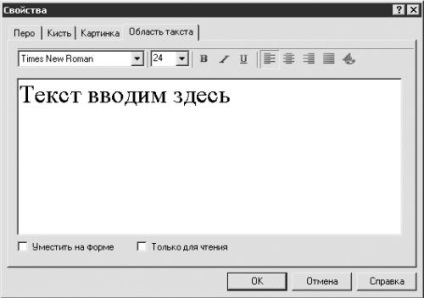
Ábra. 8.12. Szöveg tulajdonságai.
A Ellipszis eszközt, a téglalap és vonal, az eszköztárban található, akkor dolgozzon és szerkesztése (alakváltoztatásban, körvonal szín és töltse szín) ellipszis, téglalap és a vonal. A módosításhoz, használja a fent leírt módszerekkel.
Ha a fedél egy nagy számú elemet, néha szükség van, hogy helyezze az elemeket egymás fölött. Erre a panel olyan eszközök objektumok módosítására. Kattintson a Kiválasztás eszköz (a nyíl) az eszköztáron, majd az objektum - az objektum ki lesz jelölve. A megfelelő eszköztár módosítása az objektumok kiválaszthatja a kívánt tárgyak helyzetének:
• Vigye fel a helyzetben;
• Nyomja le az állványt.
Ha éget egy CD-ROM, amely nagyszámú művek, és azt szeretnék, hogy nevük volt a borítóján a lemezen, akkor a legjobb, hogy nyissa ki a Nero Cover Designer program, Nero Burning ROM és Nero Express programot ablakot.
Miután létrehozta a projekt, például a program Nero Burning ROM, kattintson a gombra, hogy megnyitja a Nero Cover Designer programban. Ez megnyitja a New Dokumentum ablak fent leírt. Ebben az ablakban, akkor válassza ki az egyik sablonokat a fejlesztők a program (nem üres dokumentum). És ha létre egy audio CD-t, az összes pálya nevek jelennek meg lapok vagy címkéket. Ha létrehoz egy vegyes CD (ebben a példában - CD EXTRA), és szeretné, hogy a fül, kivéve a nevét a készítményeket is leírja a tárolt adatok a lemezen, akkor válassza ki a megfelelő sablont (erre példa - AudioData_CLassic.nct) ( ábra. 8,13).
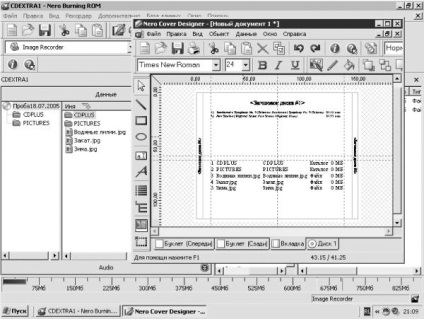
Ábra. 8.13. Készítsen borítókat CD EXTRA.
CD EXTRA méret, valamint a formátum Vegyes módú CD, vegyes, de ha a felvétel egy CD-t a CD-EXTRA méret, az első lesz rögzítve zenei adatok, és a második - a számítógépes adatok, ami növeli a megbízhatóságot az olvasás audio CD-lejátszók otthon meghajtók. Készítsen CD CD EXTRA méret különbözik létre CD Mixed Mode CD formátumban, csak ebben az ablakban, ha létrehoz egy adat lemezt a CD EXTRA méret, két mappa lesz az alapértelmezett - CDPLUS és képek, amelyek meghatározzák a lemez formátum.
Ahhoz, hogy hozzon létre egy fedezetet a CD-ROM-ot a program Nero Express ablakban kattintson a Több, majd a borító tervező gombra. További intézkedéseket nem különböznek azoktól, amelyeket.